Apa itu akun administrator? Akun administrator adalah akun pengguna dengan level administrator yang memungkinkan Anda menginstal software dan hardware, mengakses semua file/data, mengatur keamanan, melakukan perubahan pada akun pengguna lainnya dan hak-hak istimewa lainnya. Biasanya, akun ini dibuat secara default saat menginstal Windows ataupun bawaan pabrik (OEM).
Berbeda dengan pengguna/akun standar yang tidak memiliki hak istimewa yaitu ketika muncul UAC maka akun standar harus memasukkan kredensial administrator seperti username dan password untuk melanjutkan proses. Sedangkan, akun administrator hanya perlu mengklik konfirmasi “Yes” saat UAC muncul untuk melanjutkan proses.
Di Windows, Anda dapat menambahkan akun administrator yang baru. Kemudian, jika sudah tidak dibutuhkan lagi, Anda dapat menghapusnya. Namun, Anda harus ingat untuk bisa menambahkan dan menghapus akun administrator tidak bisa menggunakan akun standar (tanpa ada hak istimewa) tetapi Anda harus login sebagai akun administrator lainnya. Dan jangan lupa untuk menyimpan cadangan data dari data yang tersimpan pada akun administrator yang akan dihapus. Karena semua data akan ikut terhapus jika akunnya dihapus juga.
Cara Menghapus Akun Administrator di Windows 10
Pertanyaannya adalah bagaimana cara menghapus akun administrator di Windows. Untuk informasil lebih lanjut, mari simak penjelasan dibawah ini. Pada artikel ini saya akan menjelaskan bagaimana cara menghapus akun administrator melalui Settings dan Control Panel.
A. Settings
Berikut dibawah ini langkah-langkah menghapus akun administrator di Windows 10 melalui Settings.
1. Buka menu Settings.
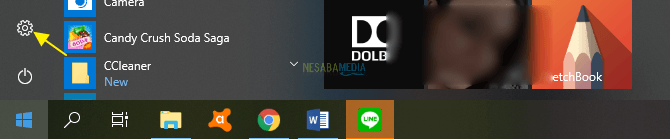
2. Kemudian, pada jendela Settings, klik Accounts seperti yang ditunjuk oleh tanda panah pada gambar dibawah ini.
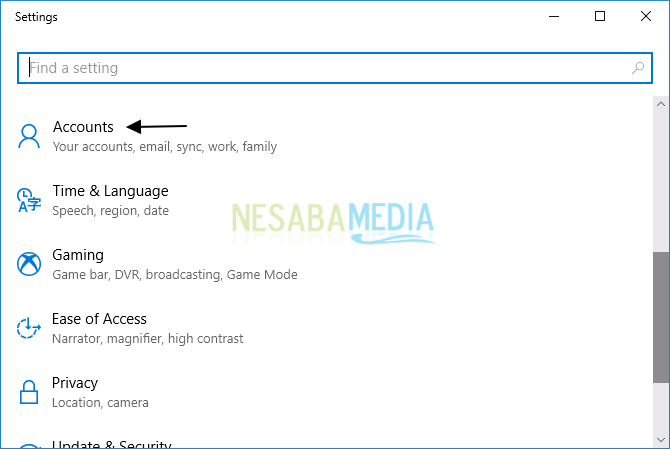
3. Lalu, pada jendela Accounts, klik Family & other people seperti yang ditunjuk oleh tanda panah pada gambar dibawah ini.
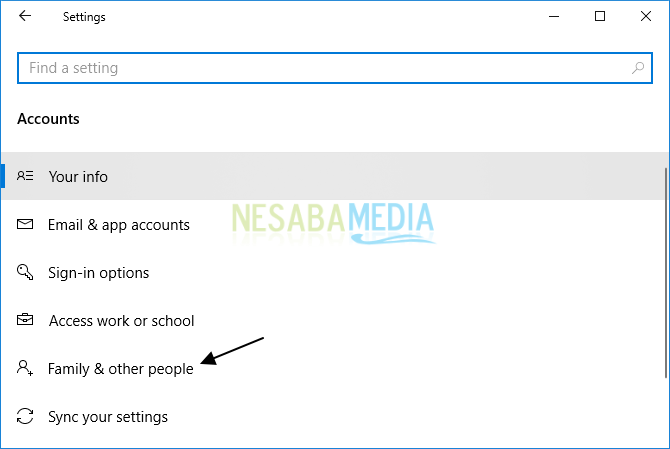
4. Setelah itu, akan ditampilkan akun administrator yang ada pada Windows Anda di jendela Family & other people. Klik pada akun administrator yang dihapus seperti yang ditunjuk oleh tanda panah pada gambar dibawah ini.
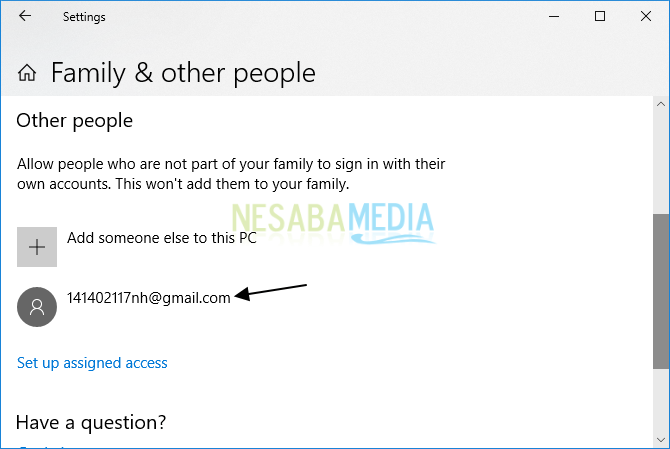
5. Klik tombol Remove untuk menghapus akun seperti yang ditunjuk oleh tanda panah pada gambar dibawah ini.
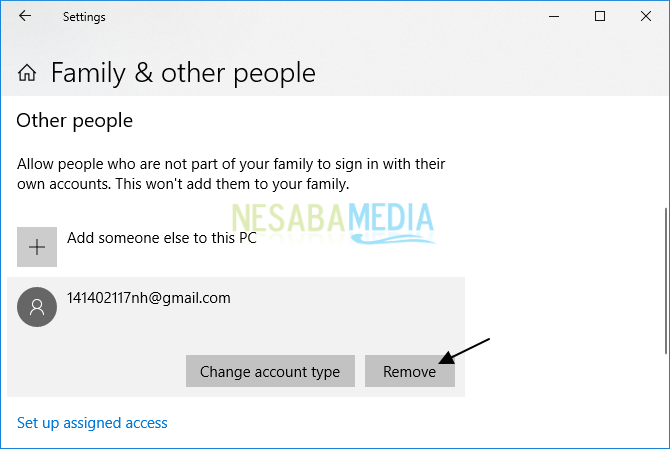
6. Klik tombol Delete account and data untuk melanjutkan proses seperti yang ditunjuk oleh tanda panah pada gambar dibawah ini.
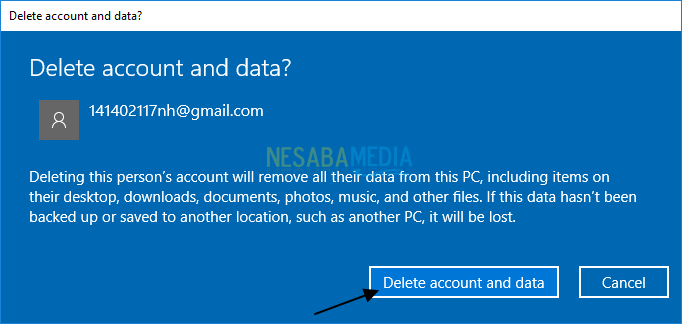
7. Nah, akun administrator tersebut sudah berhasil dihapus.
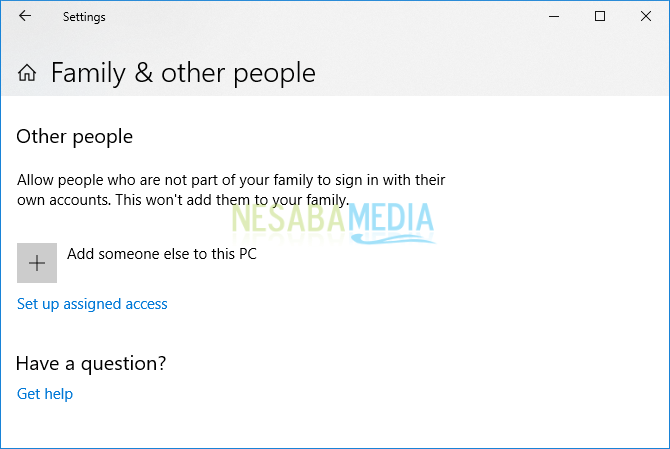
B. Control Panel
Berikut dibawah ini langkah-langkah menghapus akun administrator di Windows 10 melalui Control Panel.
1. Buka Control Panel pada Windows Anda.
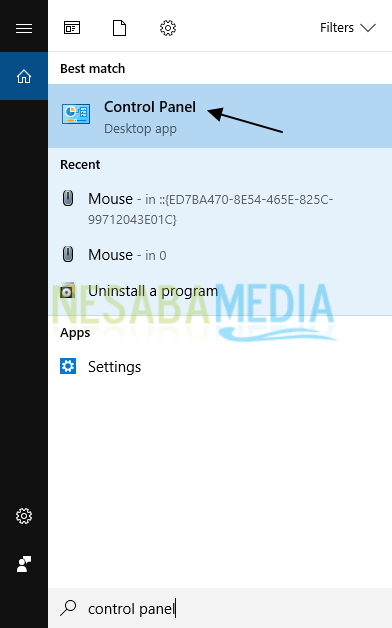
2. Setelah jendela Control Panel terbuka, klik Change account type (pada User Accounts) seperti yang ditunjuk oleh tanda panah pada gambar dibawah ini.
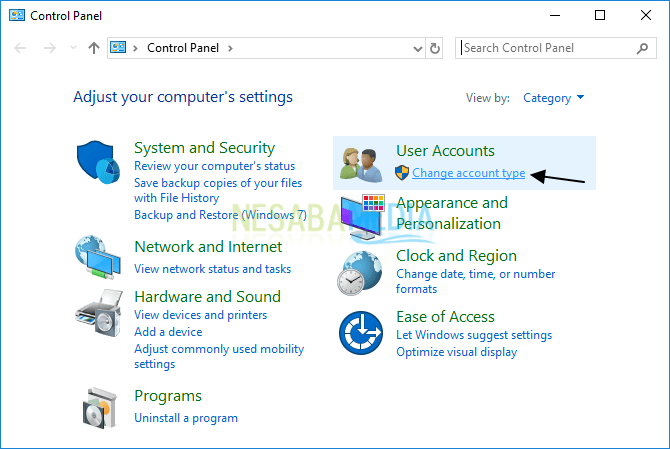
3. Kemudian, akan tampil akun administrator yang ada pada Windows Anda. Klik akun administrator yang akan dihapus tersebut seperti yang ditunjuk oleh tanda panah pada gambar dibawah ini.
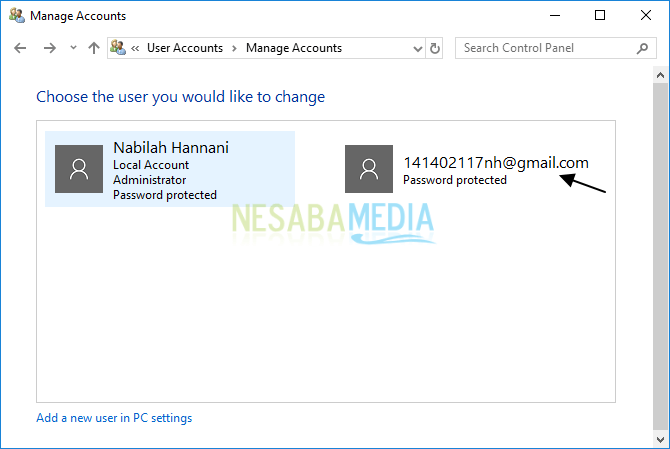
4. Klik Delete the account untuk menghapus akun administator tersebut seperti yang ditunjuk oleh tanda panah pada gambar dibawah ini.
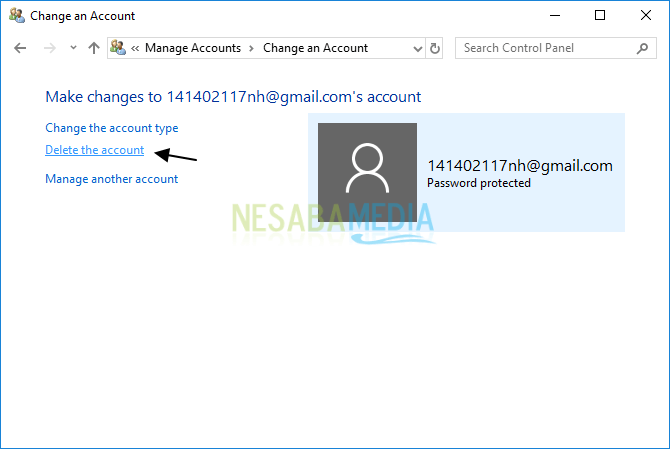
5. Lalu, klik tombol Delete Files untuk melanjutkan proses seperti yang ditunjuk oleh tanda panah pada gambar dibawah ini.
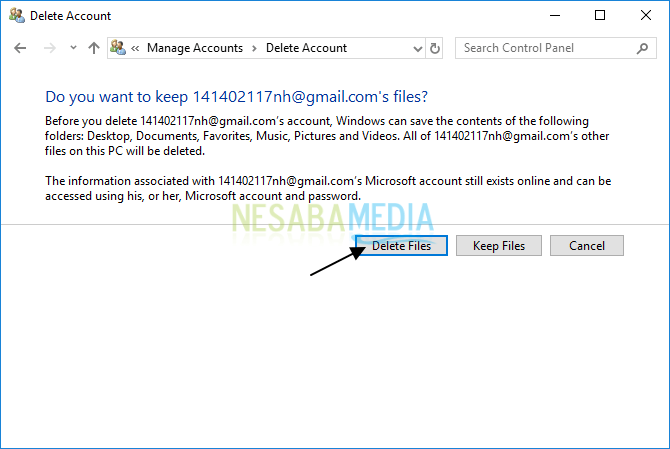
5. Klik tombol Delete Account untuk melanjutkan proses seperti yang ditunjuk oleh tanda panah pada gambar dibawah ini.
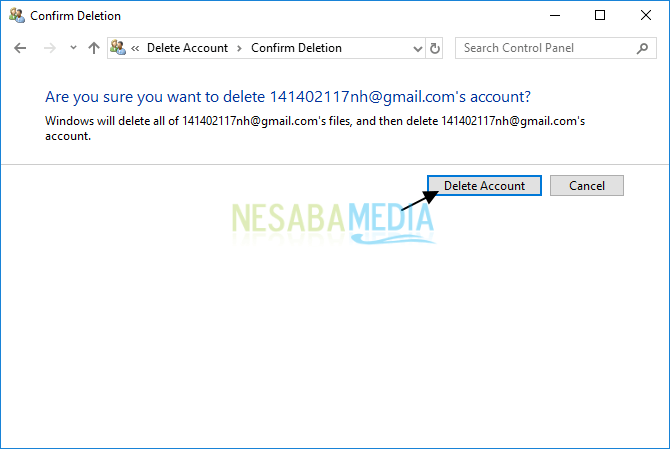
6. Nah, sekarang akun administrator tersebut sudah berhasil dihapus.
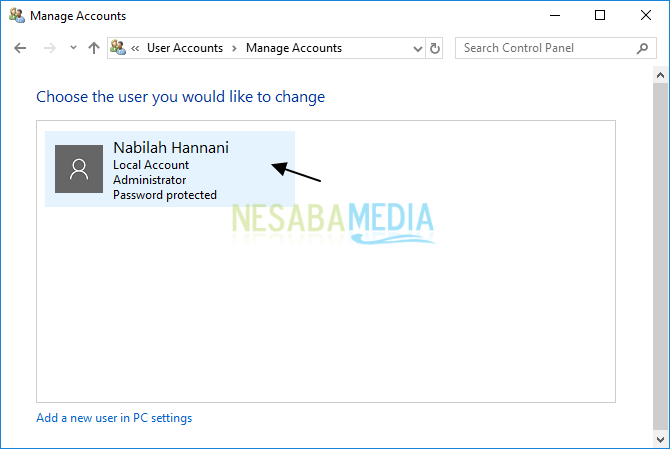
Bagaimana mudah dan sederhana, bukan? Sekian pembahasan tentang cara menghapus akun administrator di Windows 10. Baiklah, semoga pembahasan yang telah dijelaskan diatas bermanfaat dan selamat mencoba. Terima kasih!
Sumber https://indoint.com/


0 comments:
Post a Comment